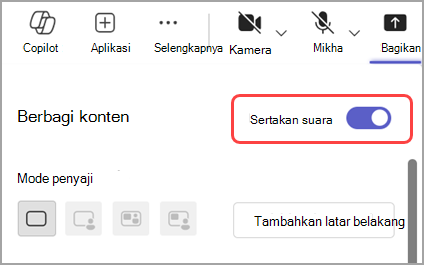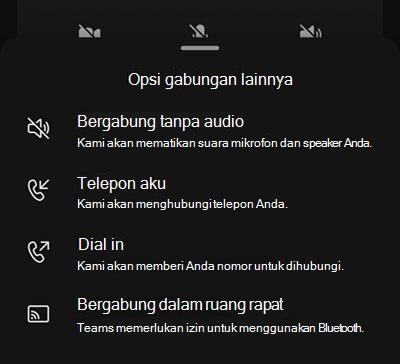Mengelola pengaturan audio dalam rapat Microsoft Teams
Di Teams, sesuaikan pengaturan audio Anda sebelum dan selama panggilan atau rapat dengan mudah.
Catatan: Pastikan pengaturan audio perangkat dan pengaturan audio browser Anda dikonfigurasi untuk memberi Teams akses ke speaker dan mikrofon perangkat Anda.
Mengubah sumber audio
Saat bergabung dalam rapat Teams, Anda bisa memilih sumber audio Anda dari layar pra-gabung rapat. Pengaturan audio yang tersedia bervariasi tergantung pada sumber yang Anda pilih.
Jika Bergabung dari aplikasi desktop Teams, Anda dapat memilih dari beberapa opsi sumber audio sebelum bergabung.
|
Sumber audio |
Ketika Anda memilih ini... |
|---|---|
|
Audio komputer |
Speaker dan mikrofon default komputer Anda akan digunakan selama rapat. |
|
Audio telepon |
Mikrofon dan speaker telepon Anda akan menjadi sumber audio Anda selama rapat. Setelah bergabung, Anda akan memiliki dua opsi:
Anda masih bisa berpartisipasi dalam rapat dari perangkat asal anda bergabung, tapi perangkat itu akan dimatikan suaranya dan mikrofon telepon dan speaker Anda akan menjadi sumber audio. |
|
Audio ruang |
Anda akan menambahkan atau memilih ruang rapat dari menu menurun. Sistem audio ruangan akan menjadi sumber audio rapat Anda. |
|
Jangan gunakan audio |
Anda akan bergabung dalam rapat dimatikan suaranya. |
Jika Anda memilih sumber audio selain Audio komputer, Anda bisa memilih untuk beralih kembali ke audio komputer selama rapat dengan memilih Nyalakan suara
Mengubah pengaturan speaker dan mikrofon
Sesuaikan pengaturan speaker dan mikrofon di pengaturan Teams Anda atau saat Anda bergabung dalam rapat Teams. Anda bisa mengubah pengaturan sebelum Anda bergabung atau saat Anda berada dalam rapat.
Catatan: Beberapa pengaturan audio mungkin tidak tersedia bergantung pada kebijakan yang diatur oleh penyelenggara rapat atau admin TI Anda.
Di Teams
Untuk membuka pengaturan perangkat audio Anda:
-
Di Teams, pilih Pengaturan dan lainnya
-
Pilih Perangkat
-
Di Perangkat, pilih Kelola perangkat untuk menyambungkan atau memutuskan sambungan perangkat audio Anda.
-
Di pengaturan Audio > Audio
-
Pilih speaker tersambung yang ingin Anda gunakan dari menu menurun Speaker .
-
Pilih mikrofon tersambung yang ingin Anda gunakan dari menu menurun Mikrofon .
-
Aktifkan tombol Sesuaikan sensitivitas mikrofon secara otomatis untuk memastikan semua orang mendengar Anda pada volume tingkat selama rapat.
-
Aktifkan tombol Sinkronkan perangkat untuk menyinkronkan perangkat audio Teams Anda dan gunakan semua tombolnya selama rapat.
-
-
Pilih Lakukan uji panggilan
-
Dalam penindasan kebisingan:
-
Pilih Suara latar belakang hanya untuk menyembunyikan suara di sekitar Anda dan meminimalkan gangguan selama panggilan.
-
Pilih Isolasi suara untuk menyembunyikan suara lain yang mungkin masuk melalui mikrofon Anda dan pastikan orang lain dalam rapat Anda hanya mendengar suara Anda.
Catatan: Ini mengharuskan membuat profil suara jika Anda tidak menggunakan headset.
-
-
Aktifkan tombol alih Audio spasial untuk merasakan suara yang lebih imersif selama rapat Teams Anda. Untuk mempelajari selengkapnya, lihat Audio spasial dalam rapat Microsoft Teams.
Sedang Rapat
Ubah pengaturan audio dari layar pra-bergabung rapat atau di jendela rapat setelah Anda bergabung.
Untuk mengakses pengaturan audio dari layar pra-gabungan:
-
Bergabung dalam rapat dari kalender Teams Anda.
-
Di layar pra-gabungan, pilih sumber audio Anda.
-
Jika Anda memilih Audio komputer, pilih Pengaturan audio
-
-
Pilih Gabung sekarang.
Untuk mengakses pengaturan audio setelah Anda bergabung dalam rapat:
-
Dalam kontrol rapat, pilih Mikrofon
-
Pilih panah turun bawah di samping Mikrofon untuk pengaturan lainnya. Untuk melihat pengaturan audio tingkat lanjut, pilih Pengaturan audio lainnya.
Perubahan pengaturan audio yang dibuat selama rapat akan langsung diterapkan.
Berbagi suara saat berbagi layar
Jika Anda berbagi layar selama rapat, Anda bisa menyertakan suara untuk memungkinkan orang lain mendengar apa yang diputar di layar bersama Anda.
Untuk berbagi suara saat berbagi layar:
-
Bergabung dalam rapat Teams.
-
Pilih Bagikan
-
Aktifkan tombol sertakan suara .
-
Pilih jendela yang ingin Anda bagikan untuk memulai pembagian layar. Peserta akan dapat mendengar audio dari konten di layar tersebut saat Anda sedang berbagi.
Mengubah sumber audio
Saat bergabung dalam rapat Teams, Anda bisa memilih sumber audio Anda dari layar pra-gabung rapat. Pengaturan audio yang tersedia bervariasi tergantung pada sumber yang Anda pilih.
Catatan: Pastikan pengaturan audio perangkat Anda dikonfigurasi untuk memberikan akses Teams ke speaker dan mikrofon perangkat Anda.
Jika Anda bergabung dalam rapat Teams dari perangkat seluler, perangkat Anda akan menjadi sumber audio default Anda. Sebelum bergabung, Anda bisa mengubah sumber audio Anda dengan mengetuk Opsi bergabung lainnya di layar pra-bergabung rapat.Anda bisa memilih dari beberapa opsi sumber audio.
|
Sumber audio |
Ketika Anda memilih ini... |
|---|---|
|
Bergabung tanpa audio |
Anda akan langsung bergabung dalam rapat dengan mikrofon dan speaker perangkat Anda dimatikan suaranya. |
|
Hubungi saya |
Anda akan diminta untuk memasukkan nomor telepon ke perangkat lain. Ketuk Panggil untuk menerima panggilan di perangkat yang menghubungkan Anda ke rapat Teams.Perangkat yang Anda panggil akan menjadi sumber audio untuk rapat tersebut, tetapi Anda akan bisa berpartisipasi dalam kapabilitas rapat lainnya, seperti berbagi obrolan dan konten, dari perangkat tempat Anda awalnya bergabung. |
|
Dial in |
Anda akan diberi nomor telepon untuk menghubungi rapat. Ketika mengetuk Panggil, Anda akan diminta untuk menghubungi rapat Teams melalui perangkat seluler Anda. Catatan: Jika Anda menghubungi sebagai penyelenggara rapat, Anda harus memasukkan PIN rapat untuk bergabung. Jika Anda menghubungi sebagai peserta, Anda akan ditempatkan di lobi hingga seseorang mengizinkan Anda masuk ke rapat. |
|
Bergabung dalam ruang rapat |
Anda akan diminta untuk menambahkan atau memilih ruang rapat untuk bergabung. Ketuk Gabung untuk memasuki rapat.Saat Anda bergabung dari ruang rapat, sistem audio ruang akan menjadi sumber audio rapat Anda. |
Mematikan dan menyalakan suara mikrofon Anda
Sebelum rapat
-
Ketuk rapat di Kalender Teams Anda.
-
Ketuk Gabung.
-
Pada layar pra-bergabung rapat:
-
Ketuk Mikrofon
-
Ketuk Mikrofon
-
-
Ketuk Gabung sekarang.
Selama rapat
-
Dalam kontrol rapat:
-
Ketuk Mikrofon
-
Ketuk Mikrofon
-
Mengubah speaker Anda
Sebelum rapat
-
Ketuk rapat di Kalender Teams Anda.
-
Ketuk Gabung.
-
Ketuk
-
Ketuk speaker yang ingin Anda gunakan.
-
Ketuk Gabung sekarang.
Selama rapat
-
Di kontrol rapat, ketuk Pembicara
-
Ketuk speaker yang ingin Anda gunakan.
-
Ketuk Audio nonaktif untuk menonaktifkan mikrofon dan speaker Anda.
Topik terkait
Mengelola izin audio dan video peserta dalam rapat Microsoft Teams